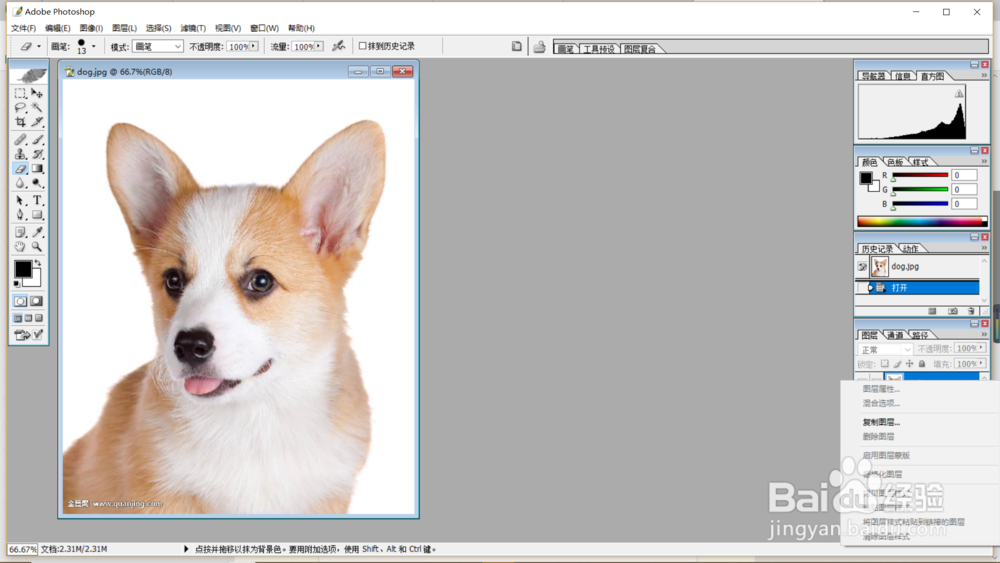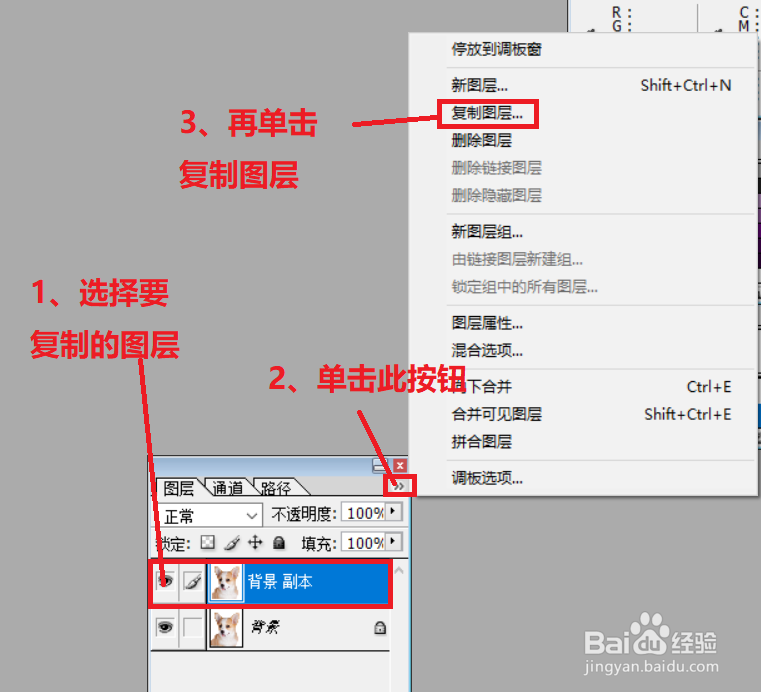Photoshop图层的基本操作复制图层
1、选择要复制的图层作为当前图层,右键单击“图层”选择“复制图层”命令,如图所示。并弹出如图所示的“复制图层”对话框。根据需要修改,并点击“好”按钮。
2、在“图层”调板中需要复制的图层上按住鼠标左键,然后将其拖动到调板下方的按钮上,释放鼠标左键,即可在当前图层上面复制一个图层。如图所示。
3、单击图层快捷菜单按钮,在弹出的下拉菜单中选择“复制图层”选项,即可复制图层,如图所示。
声明:本网站引用、摘录或转载内容仅供网站访问者交流或参考,不代表本站立场,如存在版权或非法内容,请联系站长删除,联系邮箱:site.kefu@qq.com。
阅读量:79
阅读量:69
阅读量:73
阅读量:62
阅读量:30